Saytlarni loyihalashda uch o'lchovli navigatsiya elementlari ko'pincha ishlatiladi. Bunday tugmachalarni soyalarni va gradient plomba yordamida ovozni simulyatsiya qilib, fotoshop grafik muharririda qilish mumkin.
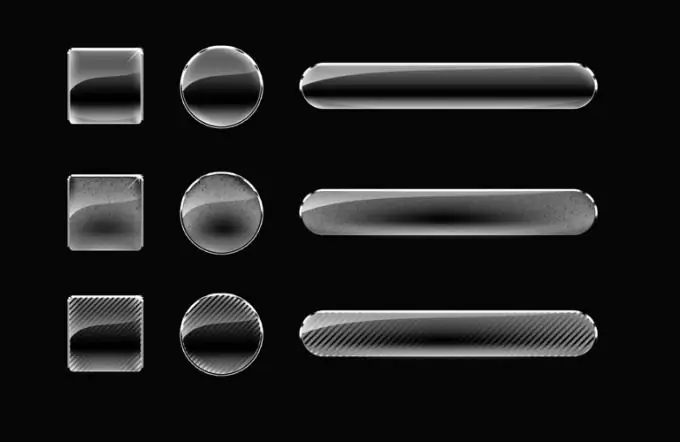
Kerakli
Photoshop dasturi
Ko'rsatmalar
1-qadam
Fayl menyusidagi Yangi opsiyasidan foydalanib grafik muharririda yangi hujjat yarating. Tugmachaga mos keladigan yangi hujjatning hajmini tanlang va fonni shaffof qiling.
2-qadam
Dumaloq to'rtburchak vositasini faollashtiring. Agar siz biroz yumaloq tugmachani xohlasangiz, asbob parametrlari satrida Radiusni bir millimetrga qo'ying. Tanlangan asbob yordamida yumaloq to'rtburchak chizish. Olingan shakl tugma uchun asos bo'ladi.
3-qadam
Qatlamni o'ng tugmasini bosing va Qatlamni Rasterizatsiya qilish parametrini tanlang. Tanlovni Tanlash menyusidagi Tanlovni yuklash opsiyasi bilan yuklang.
4-qadam
Tugmani ikki rangli gradient bilan to'ldirish uchun Gradient Tool-dan foydalaning, gradient palitrasida oldindan o'rnatilgan sozlamalar orasidan ranglarning mos kombinatsiyasini tanlang. Gradient uslubi chiziqli bo'lishi kerak, uni asosiy menyu ostidagi Lineer Gradient tugmachasini bosish orqali tanlang. To'ldirgandan so'ng tugmachaning yuqori qismi pastki qismidan engilroq bo'lishi kerak.
5-qadam
Qatlamga uslubni qo'llang. Buning uchun kontekst menyusidagi Aralash parametrlari opsiyasidan foydalaning. Drop Shadow yorlig'ini tanlang va Angle parametri uchun yuz yigirma daraja qiymatini kiriting. Size parametrini uch pikselga qo'ying.
6-qadam
Ichki soya yorlig'ida Angle parametri uchun bir xil qiymat, o'lcham uchun esa besh pikselga o'rnatiladi. Enter tugmachasini bosib uslubni qo'llang.
7-qadam
Tugma uchun soya hosil qiling. Buning uchun Yangi qavat yaratish tugmachasini bosing va yangi qavatning tanlangan maydonini qora rang bilan to'ldiring. Buning uchun Bo'yoq paqirini tanlang. Ctrl + D yordamida tanlovni bekor qiling.
8-qadam
Filtr menyusining Blur guruhidan Gaussian Blur filtrini qora to'rtburchakka qo'llang. Radiusni to'rt pikselga qo'ying. Soya qatlamini tugma qatlami ostiga torting va soyani uchdan to'rt pikselgacha ko'taring. Buning uchun Move Tool-ni faollashtiring va kursor tugmalari yordamida soyani siljiting. Ushbu qatlam uchun shaffoflikni oltmish foizga kamaytiring.
9-qadam
Tugma bilan faol qatlam hosil qiling va undan tanlovni yuklang. Tanlash menyusining Modify guruhidagi Shartnoma opsiyasidan foydalanib tanlovni ikki pikselga kamaytiring.
10-qadam
Yangi qatlam yarating va natijada olingan tanlovni oq qism tugmachaning pastki qismida bo'lishi uchun oqdan to shaffofgacha chiziqli gradient bilan to'ldiring. Tanlovni bekor qiling. Edit menyusidagi Free Transform opsiyasidan foydalanib, gradient bilan qoplangan maydonni vertikal ravishda kamaytiring. Transformatsiyani Enter tugmasi bilan qo'llang.
11-qadam
Gradient qatlamining Aralash rejimini "Qatlam" ga o'zgartiring. Buni uslublar palitrasining chap qismidagi ochiladigan ro'yxatidan rejimni tanlash orqali amalga oshirish mumkin. Qatlamning shaffofligini oltmish foizga kamaytiring.
12-qadam
Gorizontal turi vositasidan foydalanib, tugmachada bo'lishi kerak bo'lgan matnni yozing.
13-qadam
Qatlam menyusidagi "Guruh qatlamlari" opsiyasi yordamida barcha qatlamlarni papkaga to'plang, ularni Ctrl tugmachasini bosib ushlab turing. Fayl menyusidagi Saqlash opsiyasi yordamida tugmachani psd-faylga saqlang.






